现在的笔记本电脑程序越装越多,电脑的运行速度肯定是越来越慢,这时候就可以选择加装固态硬盘来提高笔记本电脑的性能,现在笔记本的光驱基本上是不常用的了,所以我们可以拆掉光驱来进行固态硬盘的安装,
那有的朋友在问笔记本的双硬盘如何来安装,所以,几天就给朋友们分享一下笔记本双硬盘的安装方法。
笔记本双硬盘怎么安装
在升级时,首先需要拧下笔记本电脑背面固定光驱的螺丝,接着将光驱从光驱位内拔出即可。

然后将光驱前端的固定夹以及外壳去掉,将机械硬盘或固定硬盘与固定架以及外壳装到光驱位硬盘托架上。

一般情况下,笔记本的光驱卡扣一共有四个,取得时候要注意取下的光驱面板还是要安装到原来的硬盘托之上的,这样安装能够保证新加入的硬盘不会破坏笔记本的外形和结构,保证外观的一体性。

将机械硬盘或ssd固态硬盘与托架一起插入光驱位,并拧紧笔记本电脑背面的固定螺丝即可。

需要注意的是,硬盘托内部包含有硬盘的数据读取接口,因此只要我们将硬盘托和光驱的相关位置进行完善的对接才能够完全成功安装笔记本双硬盘,计算机才能够完全地读取两个硬盘的内容。

硬盘安装完毕之后,我们开机进行测试,开机后直接进入计算机的BIOS设置,如果不出意外的话,你能够看到两个硬盘的内容,并能够同时更改不同的启动优先权。

通过以上操作,就能成功的完成笔记本双硬盘位改装了,你可以装2个硬盘或一个SSD、一个机械硬盘,它将会使笔记本的性能有较大幅度提升,不仅加大了存储空间和存储能力,还提升了计算机的运行效率和运行速度。
以上就是安装笔记本双硬盘的方法了。

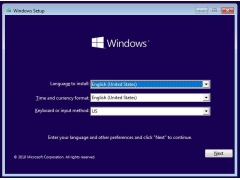
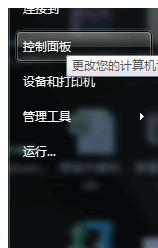

![RedHat服务器上[Errno 5] OSError: [Errno 2]的解决方法](https://img.pc-daily.com/uploads/allimg/4752/11135115c-0-lp.png)

